Windows 10 Manager清理隱私數(shù)據(jù)的方法
Windows 10 Manager這款軟件主要就是幫助用戶優(yōu)化電腦的win10系統(tǒng),在軟件中有很多的相關(guān)功能可以使用,包括一些刪除重復(fù)文件、系統(tǒng)磁盤清理、注冊(cè)表清理等功能,其中隱私數(shù)據(jù)清理這個(gè)功能是大家比較常用的,用戶在上網(wǎng)或者登陸軟件時(shí)都會(huì)輸入一些賬號(hào)密碼信息,所以我們就可以通過(guò)隱私數(shù)據(jù)清理這個(gè)功能清理這些數(shù)據(jù),減少系統(tǒng)被入侵的風(fēng)險(xiǎn),接下來(lái)小編就跟大家分享一下使用Windows 10 Manager這款軟件來(lái)清理隱私數(shù)據(jù)的操作方法吧,希望能夠幫到大家。

1.首先第一步我們打開(kāi)軟件之后在界面左側(cè)的列表中點(diǎn)擊安全這個(gè)功能模塊,切換到安全功能界面中。

2.進(jìn)入到安全這個(gè)功能界面之后,我們就可以看到隱私保護(hù)這個(gè)功能選項(xiàng)了,然后需要點(diǎn)擊它進(jìn)入到隱私保護(hù)界面中。

3.進(jìn)入到隱私保護(hù)界面之后的下一步我們?cè)谧髠?cè)列表中找到清理隱私這個(gè)選項(xiàng)并點(diǎn)擊切換到選項(xiàng)界面。

4.切換到清理隱私功能界面之后我們就可以選擇想要清理的一些歷史記錄等隱私數(shù)據(jù)了,點(diǎn)擊加號(hào)即可展開(kāi)這些數(shù)據(jù)選項(xiàng)。

5.最后一步我們勾選想要清理的一些隱私數(shù)據(jù)選項(xiàng)之后,點(diǎn)擊界面右下角的清理這個(gè)功能按鈕就可以開(kāi)始清理隱私數(shù)據(jù)的操作了。

使用上述教程中的操作方法我們就可以通過(guò)Windows 10 Manager這款軟件來(lái)清理隱私數(shù)據(jù)了,有需要的朋友不妨試一試小編分享的方法,希望這篇方法教程能夠幫助到大家。
相關(guān)文章:
1. 使用Windows 10 Manager備份注冊(cè)表編輯器的方法2. Windows 10 Manager分割TXT文件的方法3. Windows 10 Manager自定義管理右鍵菜單的方法4. Windows 10 Manager刪除桌面快捷方式的方法5. Windows 10 Manager清理垃圾文件的方法6. Windows 10 Manager掃描系統(tǒng)重復(fù)文件的方法7. Windows 10 Manager清理注冊(cè)表編輯器的方法8. Windows 10 Manager怎么樣?win10總管軟件測(cè)評(píng)9. Windows 10 Manager一鍵清理系統(tǒng)的操作方法10. Windows 10 Manager設(shè)置中文界面的方法
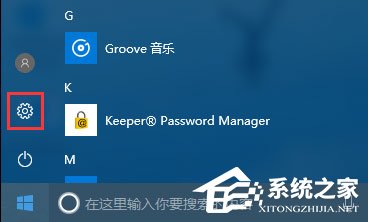
 網(wǎng)公網(wǎng)安備
網(wǎng)公網(wǎng)安備